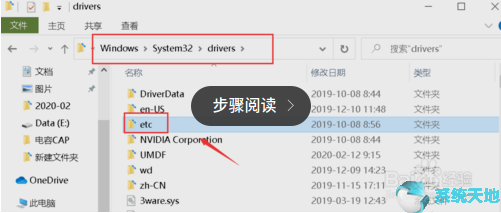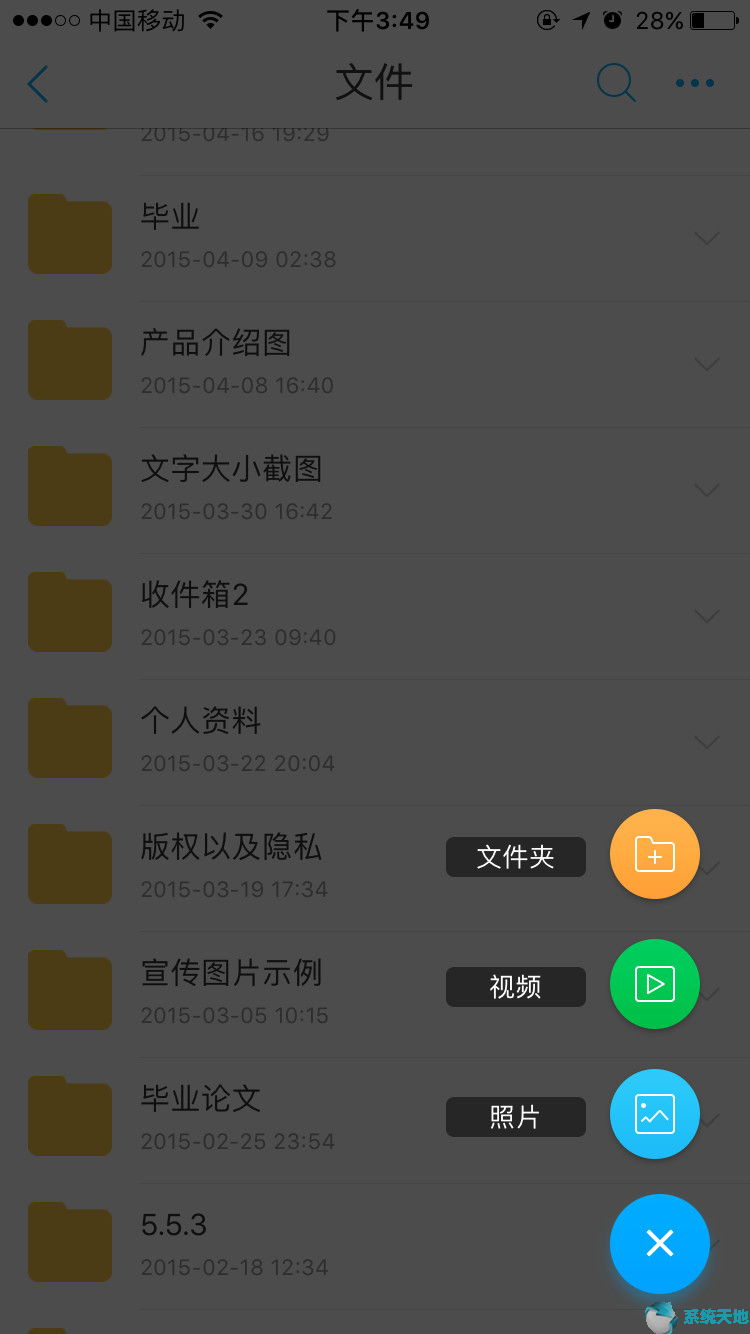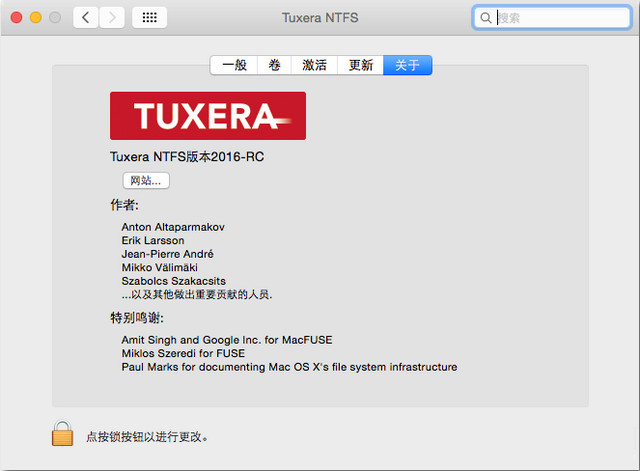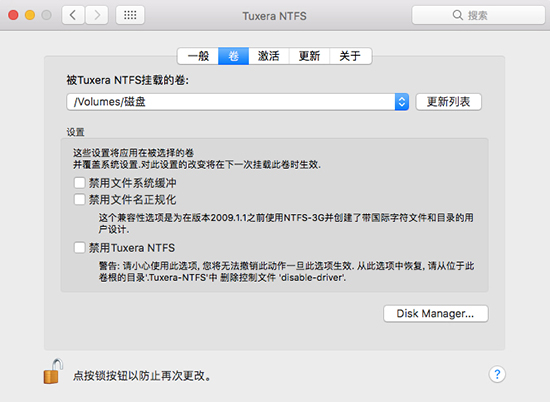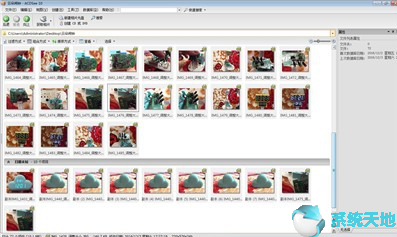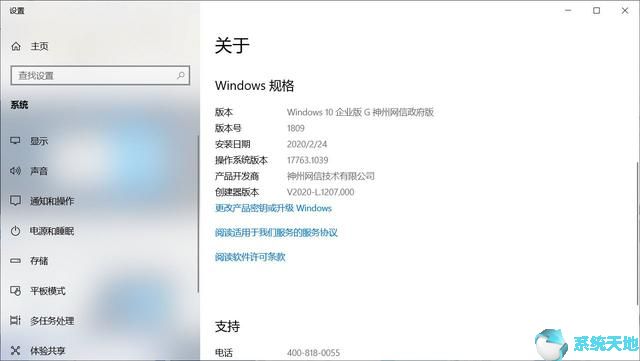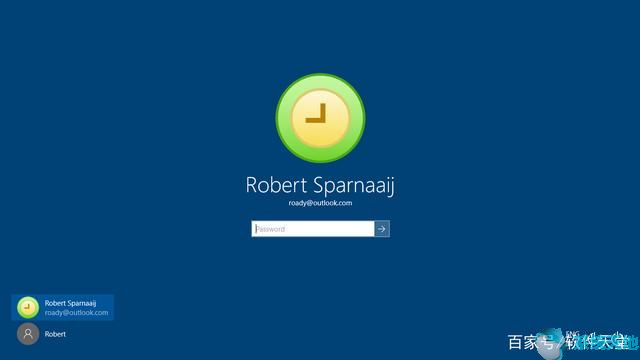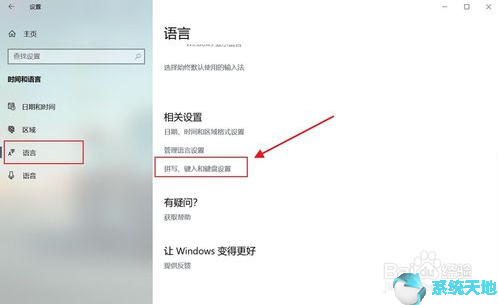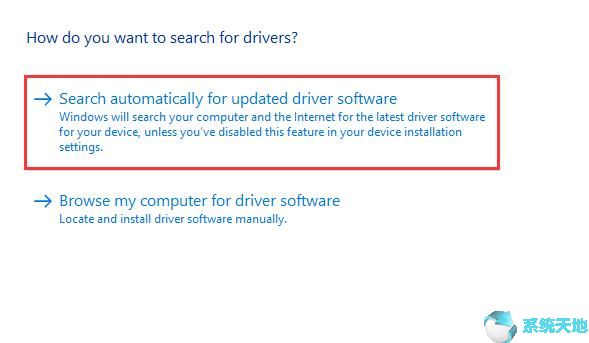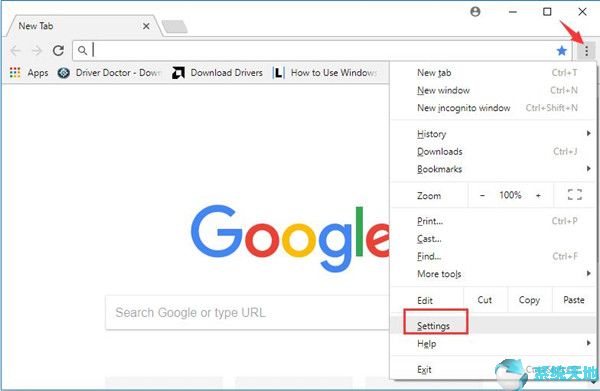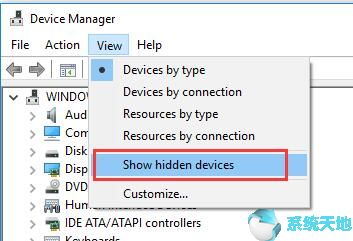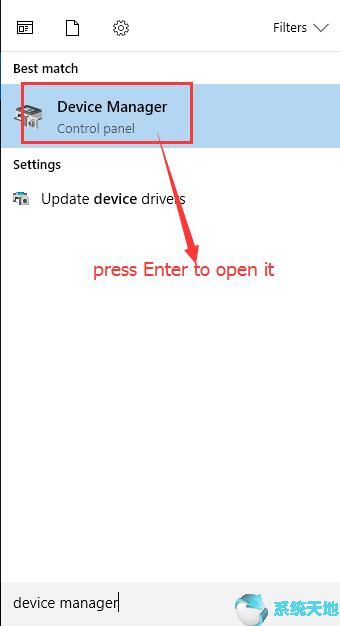如果我的Windows 10系统安装固态SSD后仍然死机怎么办?现在越来越多的人开始使用Windows 10系统。在安装Windows 10系统时,有些人还会安装固态SSD。但这很奇怪。很多朋友安装了固态SSD,仍然存在卡顿的情况。我应该怎么办?今天小编就给大家简单介绍一下Win10系统安装SSD固态后出现卡顿问题的解决方法。我希望你会喜欢它。
Win10系统安装固态SSD出现卡顿问题的解决方法:
1.点击搜索栏,输入“powershell”以管理员身份运行Windows Powershell;
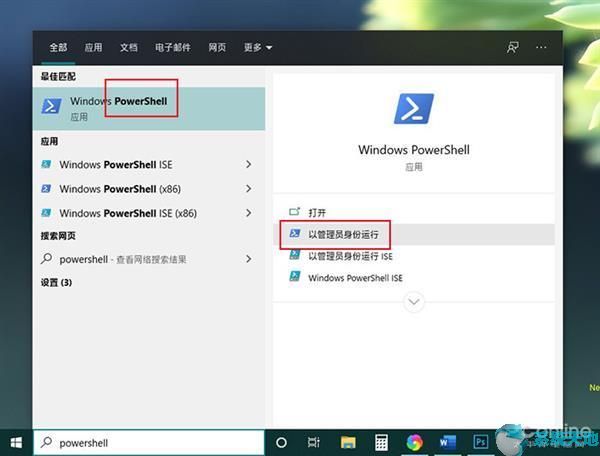
2、按照自己硬盘的例子,将下面的代码复制到Powershell中执行;
1)SATA硬盘
powercfg-属性0012ee47-9041-4b5d-9b77-535fba8b1442 0b2d69d7-a2a1-449c-9680-f91c70521c60-ATTRIB_HIDE
powercfg-属性0012ee47-9041-4b5d-9b77-535fba8b1442 dab60367-53fe-4fbc-825e-521d069d2456-ATTRIB_HIDE
2)M.2硬盘
powercfg-属性0012ee47-9041-4b5d-9b77-535fba8b1442 d639518a-e56d-4345-8af2-b9f32fb26109-ATTRIB_HIDE
powercfg -属性0012ee47-9041-4b5d-9b77-535fba8b1442 fc95af4d-40e7-4b6d-835a-56d131dbc80e -ATTRIB_HIDE
将代码直接粘贴到Powershell中并执行(仔细辨别自己硬盘的类型)
将代码直接粘贴到Powershell中并执行(仔细辨别自己硬盘的类型)
3.执行完成后,直接打开“设置”“系统”“电源和睡眠”“其他电源设置”,选择“更改计划设置”“更改高级电源设置”,然后你会看到一个副本硬盘设置中增加了几个新的内容,同样分为SATA硬盘和M.2硬盘。
1)SATA硬盘
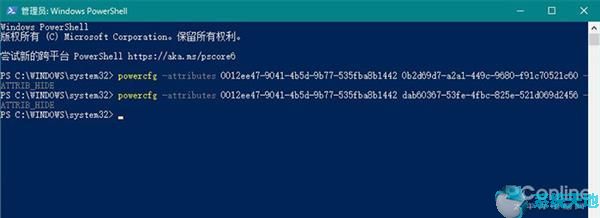
SATA硬盘主要增加了两项设置,分别是AHCI Link Power Management-HIPM/DIPM和AHCI Link Power Management-Adaptive。其中“AHCI Link Power Management-HIPM/DIPM”是LPM(Link Power Management,SATA的一种省电模式)的模式选项,大致就是SSD会执行哪种节能模式。
Win10一共提供了五组选项,分别是:Active(始终活动)、HIPM(主机发起LPM)、DIPM(硬盘发起LPM)、Lowest(低功耗模式)。硬盘死机通常是由于硬盘的LPM模式与操作系统不一致造成的(例如SSD只支持DIPM,但在Win10中设置为HIPM)。解决方法是将其改为“Active”,关闭节能模式。
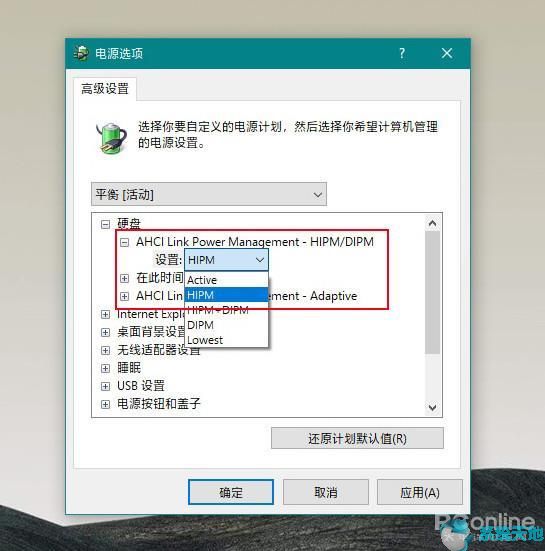
“AHCI Link Power Management-Adaptive”是LPM从浅睡眠(Partial)过渡到深度睡眠(Slumber)的等待时间。值越小,进入深度睡眠的频率越高(即冻结越明显)。这里建议设置为“0毫秒”,取消深度省电。
2)M.2硬盘
M.2硬盘的设置略有不同,分别是“Primary NVMe Idle Timeout”和“Primary NVMe Power State Transition Latency Tolerance”。 “主NVMe 空闲超时”类似于SATA 中的“AHCI 链路电源管理-自适应”。也是自动进入节能模式之前的等待时间。如果追求性能,可以将该值设置为较大的值,例如600。如果需要降温,可以将该值设置为较小的值,例如100。
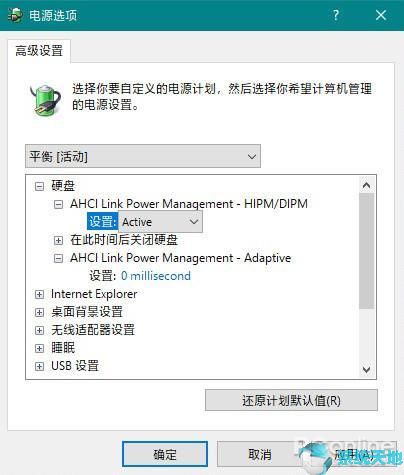
“Primary NVMe Power State Transition Latency Tolerance”是电源模式切换延迟时间。值越小,滞后越小(如10)。不过需要注意的是,M.2硬盘与SATA不同,整体发热量比较异常,因此在调整这两个值时要更加谨慎。
以上介绍的内容是关于Windows 10系统安装固态SSD卡顿问题的解决方法。不知道你学会了没有。如果你也遇到此类单位问题,可以按照小编的方法自己尝试一下。希望能够帮助大家解决问题。谢谢!更多教程信息请关注我们的系统世界网站~~~~